Blender4.2安装教程
0注意:Windows环境下安装
- 第一步,百度网盘提取安装包。
- 百度网盘链接:
- 通过网盘分享的文件:blender.zip
链接: https://pan.baidu.com/s/1OG0jMMtN0qWDSQ6z_rE-9w 提取码: 0309
--来自百度网盘超级会员v3的分享 
- 第二步,双击安装包。

双击之后的界面:

第三步,点击Next。

点击Next后的界面:

- 第四步,勾选I accept the terms in the License Agreement。
- 第四步下的界面:

- 勾选后的界面:

- 点击Next:

- 点击Next后的界面:

- 第五步,修改安装路径
根据自身需要是否安装在C盘中,默认路径是C盘。若不需要修改可以直接跳到第六步。

- 浏览路径进行修改:
(建议在需要安装的磁盘下创建一个文件夹,最好以英文的形式创建,例如:Blender)

- 点击Browse:

- 点击下拉,选择位置:


- 新建文件夹:

- 给新建的文件夹命名:


- 双击命名好的文件夹:

- 进入文件夹后,点击OK:

- 路径更改成功:

- 第六步,点击Next:

点击Next后的界面:

- 第七步,点击Install

1.点击Install后开始安装。

2.正常进入安装

3.若弹出提示框,可忽略。
- 第八步,点击Finish。
- 安装完成后的界面:

- 点击Finish:

- 这时候我们的桌面上会有Blender4.2的图标:

附录:
- 界面中文的修改:
双击软件

双击后的界面:

若不是中文界面:
如何修改呢?
(1)双击软件进入主界面:

(2)点击Edit------->Preferences

(3)Interface------>Language

(4)选择简体中文

(5)重启软件,变为中文的界面。

- 调整界面的适配度
(1)选择偏好设置

(2)找到分辨率缩放

(3)鼠标点击缩放

或者鼠标光标放在分辨率缩放的输入框中,使用鼠标按住左键后向前推,界面会缩小;鼠标按住左键后向前推,界面会放大。
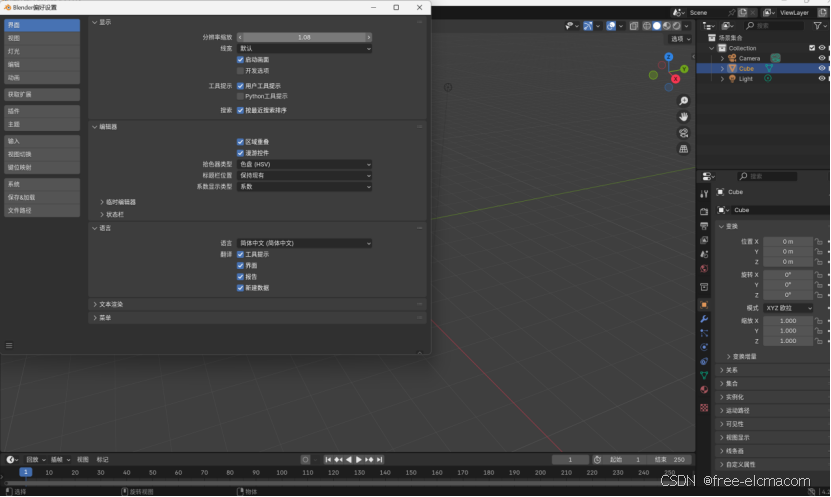























 6908
6908

 被折叠的 条评论
为什么被折叠?
被折叠的 条评论
为什么被折叠?








